如何查找 Windows、Linux、Mac 和網站的 IP 地址?
已發表: 2022-03-15IP(內部協議)地址是唯一標識符,用於標識 Internet 上連接到 TCP/IP 協議並啟用通信的設備。 建立在 IP 地址上的網絡最常見和最流行的示例之一是萬維網和 Internet。
IP子網中的每個設備的地址(完整IP範圍的一種子集)應該始終是唯一的,這意味著同一子網上的兩個設備不能擁有相同的IP地址,否則會導致IP地址衝突。
對於 IPv4,它的格式可以是 4 個八位字節,例如xxxx ,其中每個八位字節是 8 位或十進制的 0 到 255。 例如。 201.112.192.230 。 IPv6 地址支持更大的範圍,其格式類似於y:y:y:y:y:y:y:y其中每個 y 是一個段,可以在 0 到 FFFF 之間以十六進製表示,例如2001:0db8:0001:0000:0000:0ab9:C0A8:0102 。
IP 地址有助於連接設備的位置尋址和網絡接口識別。
此外,我們需要記住,每個連接的設備可以有兩種類型的 IP 地址:
- 私有或內部 IP 地址
- 公共或外部 IP 地址
內部 IP 地址用於內部網絡內的消息傳遞和連接。 具有這些地址的設備無法全局訪問,只能在 LAN 內訪問。 此外,同一內部 IP 可用於兩個不同的網絡子網,因此它們不一定是唯一標識符。
而外部 IP 地址可在 Internet 上全局訪問。 由於地址在 Internet 中是唯一的,因此它還決定了它連接到的設備的位置。 因為IANA (互聯網號碼分配機構)在不同國家/地區分配了獨特的地址範圍。
視窗
使用命令提示符
當您在 Windows 的Command Prompt上運行命令ipconfig時,它將列出在您的 Windows 系統上找到的所有網絡適配器。 根據您的連接(如以太網、Wi-Fi 等),該列表中可能有多個 IP 地址。
這是一個例子:
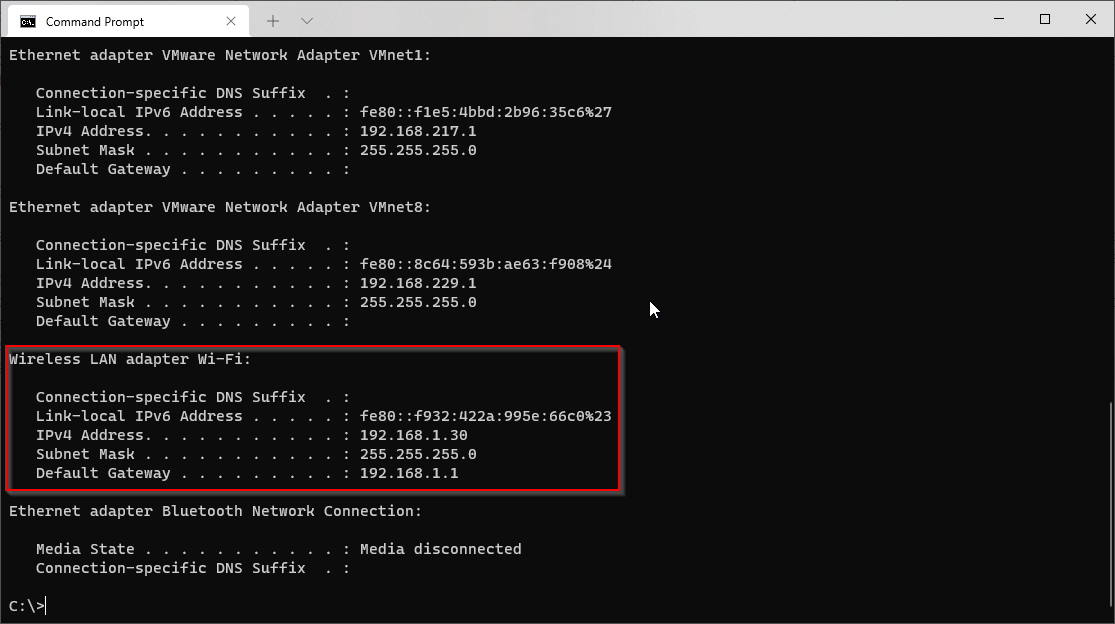
網絡和共享中心
另一種查找系統/網絡適配器 IP 地址的方法是打開Network and Sharing Center 。 為此,請打開控制面板並轉到Network and Internet -> Network and Sharing Center -> Connections: <Wi-Fi>/<Ethernet> -> Details 。
這是它的樣子:
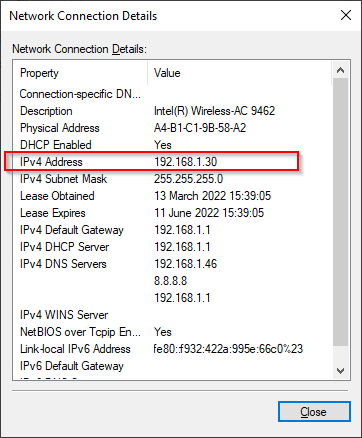
設置應用
從Start菜單打開Settings應用程序。 然後轉到Network & Internet -> 選擇您的連接類型(這裡是 Wi-Fi)-> Hardware Properties 。 下面是顯示Settings應用程序的網絡詳細信息的屏幕截圖:
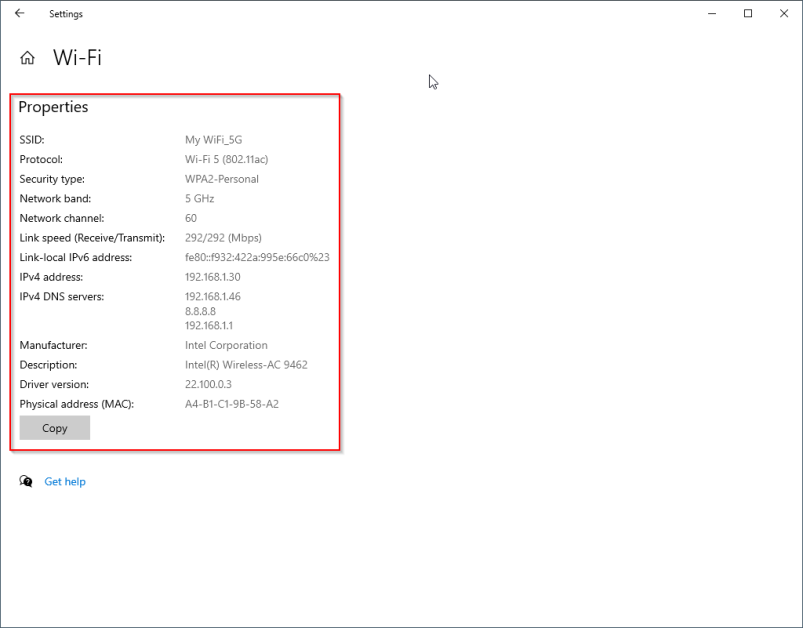
Linux
Linux 提供了一系列選項來檢查系統的 IP 地址。 除了基於 Linux 發行版的 GUI 網絡管理器外,還有一組常用的 CLI 命令,默認情況下大多數情況下都支持不同的發行版。 因此,我們將介紹此類命令。
ip 命令
ip命令有很多選項。 要列出所有網絡接口,請使用 ip a 命令或指定網絡接口的名稱,如下所示。
$ ip addr show eth0 6: eth0: mtu 1500 qdisc mq state UP group default qlen 1000 link/ether 00:15:5d:8c:b4:c4 brd ff:ff:ff:ff:ff:ff inet 172.23.120.4/20 brd 172.23.127.255 scope global eth0 valid_lft forever preferred_lft forever inet6 fe80::215:5dff:fe8c:b4c4/64 scope link valid_lft forever preferred_lft forever $主機名命令
帶有-I標誌的hostname命令可以列出連接到不同網絡接口的所有 IP。
$ hostname -I 172.23.120.4 10.42.0.0 10.42.0.1 $ifconfig 命令
與ip命令一樣, ifconfig曾經是 Linux 系統中用於查看/修改網絡參數的默認命令,儘管許多發行版仍然支持它。 您可以使用ifconfig -a查看所有網絡適配器及其 IP,或者使用ifconfig指定特定的網絡接口:
$ ifconfig eth0 eth0: flags=4163<UP,BROADCAST,RUNNING,MULTICAST> mtu 1500 inet 172.23.120.4 netmask 255.255.240.0 broadcast 172.23.127.255 inet6 fe80::215:5dff:fe8c:b4c4 prefixlen 64 scopeid 0x20<link> ether 00:15:5d:8c:b4:c4 txqueuelen 1000 (Ethernet) RX packets 1339936 bytes 1152733066 (1.1 GB) RX errors 0 dropped 0 overruns 0 frame 0 TX packets 393472 bytes 333379281 (333.3 MB) TX errors 0 dropped 0 overruns 0 carrier 0 collisions 0 $以上所有方法都會向您顯示網絡適配器的內部 IP。 要從 Linux 終端查看外部或公共 IP 地址,您可以嘗試以下任何常用工具(請注意,所有這些命令都與外部服務通信以獲取您的公共 IP):

$ curl ifconfig.me $ curl ident.me $ curl ipinfo.io/ip $ dig +short myip.opendns.com @resolver1.opendns.com $ host myip.opendns.com resolver1.opendns.com蘋果電腦
在 Mac 上,您可以按照 GUI 或終端方法獲取您的 IP 地址。
圖形界面方法
- 從
Apple菜單打開System Preferences。 - 單擊頂部菜單中的
View並選擇Network。 - 從左側菜單中選擇正確的網絡連接。
- 在右側,您將能夠看到 Mac 的 IP 地址。
命令行方法
- 在 Mac 上打開終端。
- 現在,對於以太網連接,您可以使用
ipconfig getifaddr en1命令獲取 IP 地址。
前任:
[email protected] ~ % ipconfig getifaddr en1 192.168.1.117 [email protected] ~ %網站IP
除了您系統的私有和公共 IP,還有您通過 Web 瀏覽器或其他應用程序進行通信的 Internet 上網站的公共 IP。 儘管您使用 DNS 名稱打開網站或與之交談,但計算機在後端使用 IP 地址來進行這種通信。
我們可以使用任何系統(如ping 、 nslookup和dig )上的一些常用實用程序來查詢網站的 IP。 雖然ping不是專門用於獲取 IP 的,但它確實會在此過程中獲取 IP,並且可以在輸出中查看。 此外,它是跨不同操作系統可用的通用實用程序。 以下是所有這些命令的實際作用:
平
$ ping -c4 wikipedia.com PING wikipedia.com (91.198.174.194) 56(84) bytes of data. 64 bytes from ncredir-lb.esams.wikimedia.org (91.198.174.194): icmp_seq=1 ttl=57 time=7.53 ms 64 bytes from ncredir-lb.esams.wikimedia.org (91.198.174.194): icmp_seq=2 ttl=57 time=7.58 ms 64 bytes from ncredir-lb.esams.wikimedia.org (91.198.174.194): icmp_seq=3 ttl=57 time=7.56 ms 64 bytes from ncredir-lb.esams.wikimedia.org (91.198.174.194): icmp_seq=4 ttl=57 time=7.59 ms --- wikipedia.com ping statistics --- 4 packets transmitted, 4 received, 0% packet loss, time 3004ms rtt min/avg/max/mdev = 7.532/7.564/7.591/0.022 ms $您可以探索更多 ping 命令示例。
nslookup
$ nslookup wikipedia.com Server: 127.0.0.53 Address: 127.0.0.53#53 Non-authoritative answer: Name: wikipedia.com Address: 91.198.174.194 Name: wikipedia.com Address: 2620:0:862:ed1a::3 $挖
$ dig +short wikipedia.com 91.198.174.194 $ 如果您手邊沒有終端,或者以防萬一,您不習慣使用它,請不要擔心。 有許多可用的whois工具可以直接從瀏覽器獲取網站的 IP 詳細信息。
可以從 Geekflare Tools 訪問這樣一個很棒的whois實用程序。
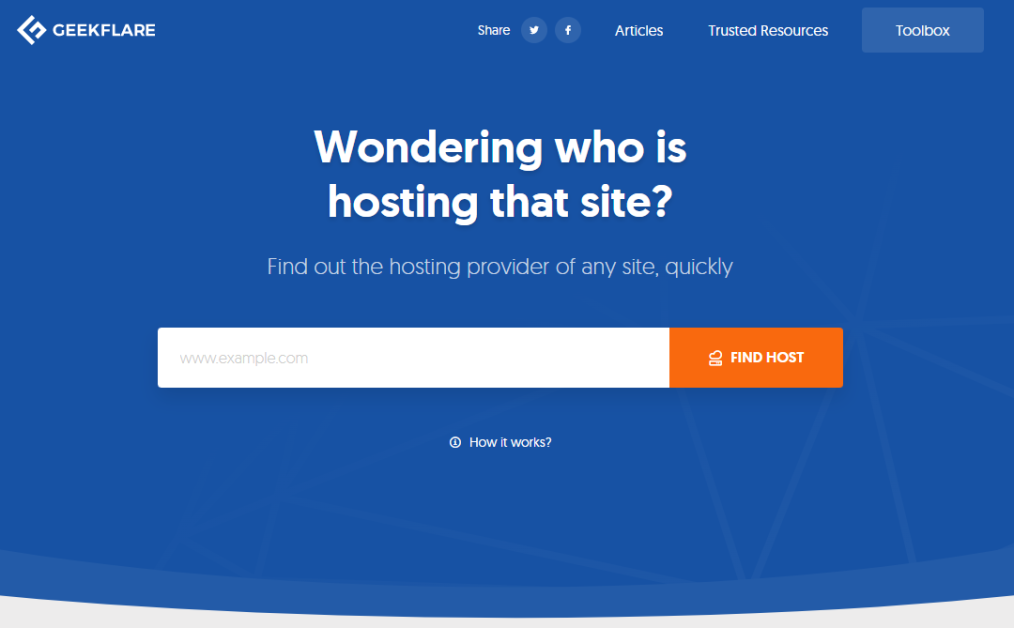
您只需輸入要查找 IP 的網站的域名,然後單擊“ Find Host ”按鈕,該工具將向您顯示該網站的 IP 以及其他一些很酷的信息,例如位置和託管詳細信息。
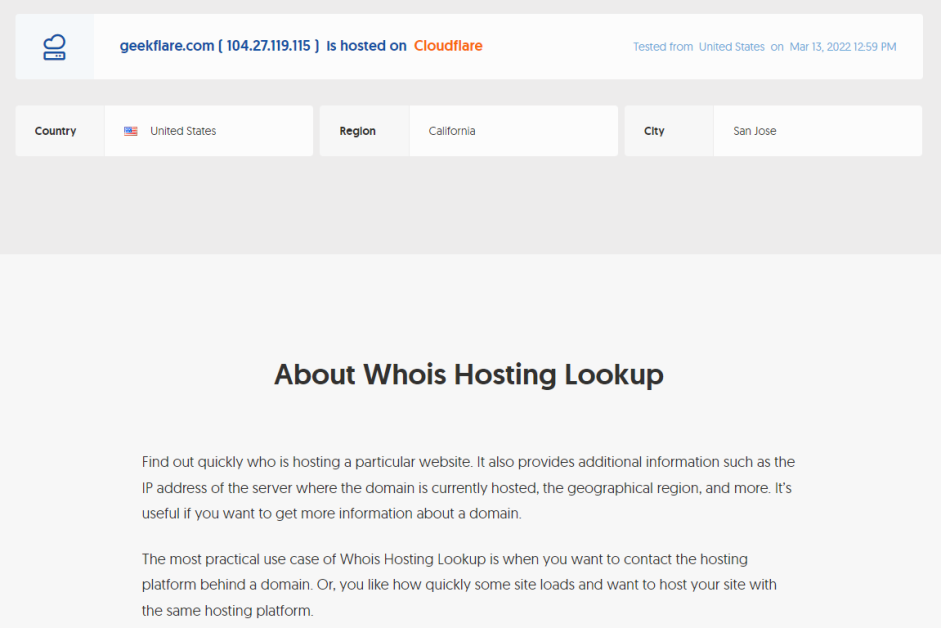
結論
IP 地址是當今 Internet 工作方式的內在組成部分。 在本文中,我們介紹了私有 IP 和公共 IP 的不同之處,以及我們如何識別分配給 Windows、Linux 和 Mac 系統的網絡接口的 IP 地址。
